Excel表上虚线的调整需要通过更改打印区域、调整页面布局、修改单元格边框等方法来实现。 你可以从这些方法中选择适合的来调整虚线。在这篇文章中,我们将详细探讨每一种方法,以便你能灵活运用并优化Excel表格的显示效果。
一、调整打印区域
1.1 设置打印区域
在Excel中,虚线通常用于表示打印区域的边界。若要调整这些虚线,可以通过设置或调整打印区域来实现。
打开你的Excel工作表。
选择你希望打印的单元格区域。
点击工具栏上的“页面布局”选项卡。
选择“打印区域”,然后点击“设置打印区域”。
这将更新打印区域,并相应地调整虚线的显示。
1.2 清除打印区域
如果你希望删除虚线,可以清除打印区域。
点击“页面布局”选项卡。
选择“打印区域”。
点击“清除打印区域”。
这样,Excel将不再显示打印区域的虚线。
二、调整页面布局
2.1 修改页面边距
页面边距的设置也会影响虚线的显示。通过调整页面边距,你可以更好地控制虚线的位置。
点击“页面布局”选项卡。
选择“边距”。
从预设选项中选择一种边距配置,或者点击“自定义边距”进行手动调整。
2.2 更改页面方向
页面方向(纵向或横向)也会影响虚线的显示。如果你发现虚线的位置不理想,可以尝试更改页面方向。
点击“页面布局”选项卡。
选择“方向”。
从下拉菜单中选择“纵向”或“横向”。
三、修改单元格边框
3.1 添加或删除单元格边框
如果你希望更改虚线的外观,可以通过添加或删除单元格边框来实现。
选择要更改的单元格或单元格区域。
右键点击所选区域,选择“设置单元格格式”。
在弹出的对话框中,选择“边框”选项卡。
从边框样式中选择虚线或实线,并应用到相应的边框。
3.2 更改边框颜色
边框颜色也会影响虚线的显示效果。你可以选择更改边框颜色以提高表格的可读性。
选择要更改的单元格或单元格区域。
右键点击所选区域,选择“设置单元格格式”。
在弹出的对话框中,选择“边框”选项卡。
从颜色选项中选择你喜欢的颜色,并应用到相应的边框。
四、使用视图选项
4.1 显示或隐藏网格线
网格线是Excel表格的默认虚线样式。如果你希望隐藏这些网格线,可以通过视图选项来实现。
点击“视图”选项卡。
在“显示”组中,取消选中“网格线”。
这将隐藏表格中的默认虚线。
4.2 自定义网格线颜色
你也可以自定义网格线的颜色,以便更好地区分表格内容。
点击“文件”菜单,然后选择“选项”。
在“Excel选项”对话框中,选择“高级”。
向下滚动到“显示选项”部分。
在“网格线颜色”下拉菜单中选择你喜欢的颜色。
五、调整行高和列宽
5.1 修改行高
通过调整行高,你可以改变单元格边框和虚线的相对位置,从而优化表格的显示效果。
选择要调整的行。
右键点击所选行,选择“行高”。
在弹出的对话框中输入新的行高值。
5.2 调整列宽
类似地,调整列宽也可以改变虚线和单元格边框的相对位置。
选择要调整的列。
右键点击所选列,选择“列宽”。
在弹出的对话框中输入新的列宽值。
六、使用条件格式
6.1 应用条件格式
条件格式可以根据单元格内容自动应用特定的格式,包括边框样式和颜色,从而实现更灵活的虚线调整。
选择要应用条件格式的单元格区域。
点击“开始”选项卡,然后选择“条件格式”。
从下拉菜单中选择“新建规则”。
在弹出的对话框中,设置条件和格式选项,包括边框样式和颜色。
6.2 管理条件格式规则
你可以随时管理和调整已应用的条件格式规则,以优化表格的显示效果。
点击“开始”选项卡,然后选择“条件格式”。
从下拉菜单中选择“管理规则”。
在弹出的对话框中,选择并编辑现有规则。
七、使用模板和样式
7.1 应用预设样式
Excel提供了多种预设样式,你可以快速应用这些样式来调整虚线的显示效果。
选择要应用样式的单元格区域。
点击“开始”选项卡,然后选择“单元格样式”。
从下拉菜单中选择一种预设样式。
7.2 创建自定义样式
如果预设样式不能满足你的需求,你可以创建自定义样式来实现更精细的控制。
点击“开始”选项卡,然后选择“单元格样式”。
从下拉菜单中选择“新建单元格样式”。
在弹出的对话框中设置样式选项,包括边框样式和颜色。
通过本文所述的各种方法和技巧,你可以灵活地调整Excel表格中的虚线,优化表格的显示效果,并提高工作效率。无论是设置打印区域、调整页面布局,还是修改单元格边框和使用条件格式,这些方法都能帮助你实现所需的效果。
相关问答FAQs:
1. 如何在Excel表格中调整虚线的样式和粗细?
在Excel表格中,您可以通过以下步骤来调整虚线的样式和粗细:
选择您想要调整虚线样式的单元格或区域。
在Excel的顶部菜单栏中,点击"开始"选项卡。
在"边框"组中,点击"下拉箭头"以展开边框样式选项。
在边框样式选项中,选择适合您需要的虚线样式。
若要调整虚线的粗细,可以在边框样式选项旁边的"下拉箭头"中选择粗细选项。
2. 如何在Excel表格中添加虚线边框?
若要在Excel表格中添加虚线边框,可以按照以下步骤进行操作:
选择您希望添加虚线边框的单元格或区域。
在Excel的顶部菜单栏中,点击"开始"选项卡。
在"边框"组中,点击"下拉箭头"以展开边框样式选项。
在边框样式选项中,选择合适的虚线样式。
选择"外侧边框"、"内侧边框"或者其他边框选项,以添加虚线边框。
3. 如何在Excel表格中删除虚线边框?
如果您希望从Excel表格中删除虚线边框,可以按照以下步骤进行操作:
选择您希望删除虚线边框的单元格或区域。
在Excel的顶部菜单栏中,点击"开始"选项卡。
在"边框"组中,点击"下拉箭头"以展开边框样式选项。
在边框样式选项中,选择"无边框"选项,以删除虚线边框。
原创文章,作者:Edit2,如若转载,请注明出处:https://docs.pingcode.com/baike/4757127